如何安裝win10和win11雙系統?win10和win11雙系統安裝詳細教程
電腦如何安裝win10和win11雙系統?當win11系統推出後,很多用戶害怕新系統不穩定,於是都選擇給自己的電腦安裝雙系統進行體驗,那麼電腦如何裝系統呢?今天,小編就把方法帶給大傢。
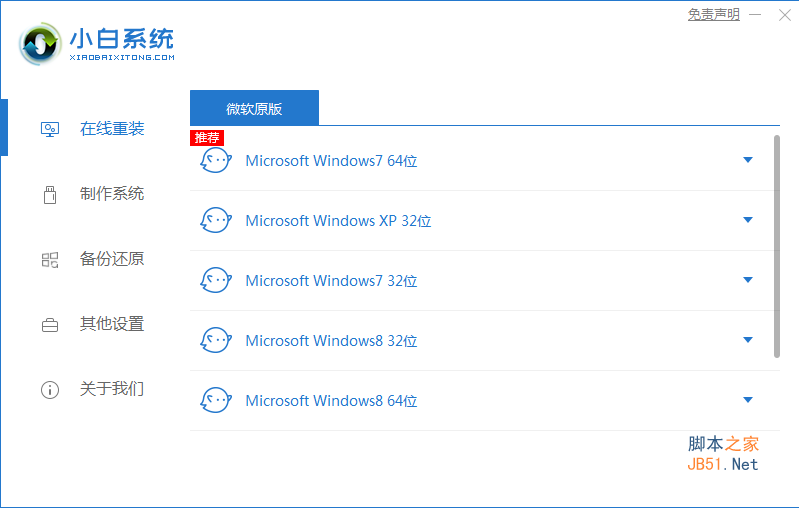
小白一鍵重裝系統工具 v12.6.49.2290 中文最新穩定版
- 類型:系統備份
- 大小:30.2MB
- 語言:簡體中文
- 時間:2022-01-20
查看詳情
win10和win11雙系統安裝詳細教程
1.進入到win10系統當中,我們進入到磁盤管理的操作頁面,選擇一個空間較多的磁盤進行劃分,給即將安裝的win11系統預留大概50G左右。

2.上述操作完成後,我們打開【小白一鍵重裝系統】工具,進入頁面後,我們選擇“制作系統”點擊“開始制作”。

3.這裡選擇win11統,點擊“開始制作”選項。

4.等待工具開始制作啟動盤,我們耐心等待制作完成即可。

5.系統制作完成後,將電腦重啟。

6.在開機啟動頁面下按啟動熱鍵進入設置u盤啟動項。

7.打開裝機工具後,我們將win11安裝到剛剛劃分的分區當中。

8.等待工具自動進行win10和win11雙系統引導修復,安裝完成時,再次重啟電腦。

9.最後重啟進入新的頁面後,安裝就成功啦。

以上就是如何安裝win10和win11雙系統?win10和win11雙系統安裝詳細教程的詳細內容,更多關於安裝win10和win11雙系統的資料請關註GuideAH其它相關文章!
閱讀更多:
- 怎麼將Win10 21H2開始菜單改成經典模式 附改回win7開始菜單教程
- 如何更改Win11中用戶/組織名稱? Win11修改組織名和用戶名的技巧
- Win11提示0x800704cf錯誤怎麼辦? Win11不能訪問網絡位置的解決方法
- 怎麼激活win10?Win10 21H2 KMS永久激活密鑰推薦 附激活工具
- 怎麼免費獲取Win10 21H2密鑰?最新win10激活碼分享 附win10激活工具